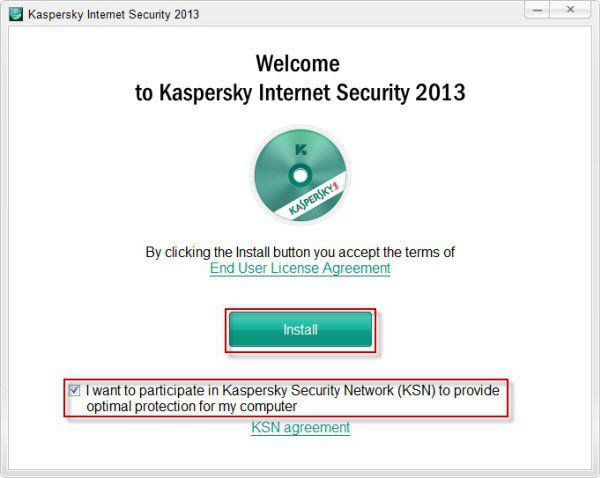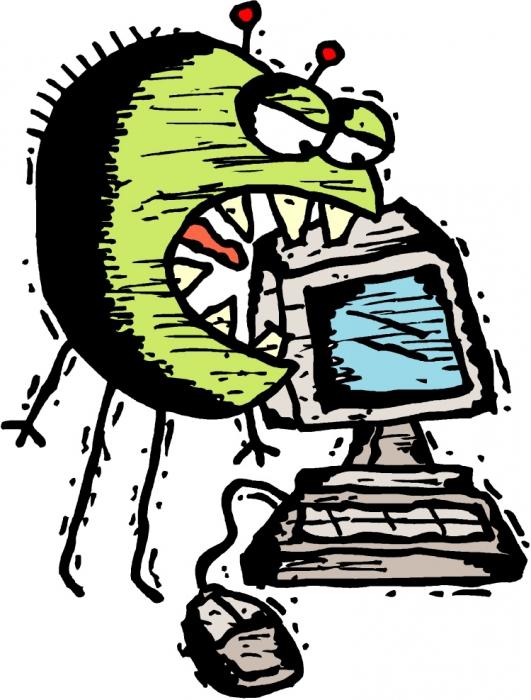Kako ukloniti "Kaspersky"
Vlasnici osobnih računala, a nekoji predstavljaju svoje živote bez interneta, vrlo je poznato da je danas prilično opasno vidjeti stranice globalne mreže bez kompleksnog protuvirusnog sustava zaštite. Mnogi od onih koji su ignorirali ovo pravilo već se suočavaju s djelima zlonamjernih programa: dovoljno se prisjetiti epidemije virusnih blokera koji zahtijevaju slanje SMS poruka.
Odabir antivirusnog programa je od onoga što jekomercijalni "Doctor Web", "Kaspersky", "Avira", itd. Postoje i dobri besplatni rješenja. Među njima treba posebno istaknuti Kaspersky Anti-Virus: uz činjenicu da program nudi 30 dana pune uporabe testne uporabe (i beta verziju - svih 90 dana), njegova je učinkovitost jedna od najviših.
Ali ponekad je potrebno uklonitiKaspersky u potpunosti. Razlozi mogu biti vrlo različiti: na primjer, prebacivanje na drugo rješenje, uklanjanje proizvoda nakon isteka ključa, oporavak od neuspjeha i tako dalje.
Iznenađujuće, jednostavno pitanje "kako u potpunostiuklanjanje programa Kaspersky »često je prekomplicirano za neke korisnike. Obično je problem riješen jednostavno. Razmislite o načinima uklanjanja "Kaspersky", kako biste povećali složenost potrebnih radnji.
Svaki program napisan u skladu szahtjevi Windows sustavu, instalacija nužno stvara link na uninstaller u gumb odgovarajuće grupe „Start” u izborniku za postavljanje i uklanjanje upravljačku ploču. Najlakši i većina ispravan način kako ukloniti „Kaspersky” - iskoristiti priliku pruža. Prije svega, morate izaći iz korisnikovog ljuske antivirusni program za to na crvenom ikonom „Kaspersky” (pored sata), pritisnite desnu tipku miša i odaberite „izlaz”. Otvorite „Start” izbornika i Kaspersky skupinu (točan naziv ovisi o vrsti proizvoda), odaberite „deinstalirati Kaspersky”. Ako ponovno instalirate nije planirana, što ne sprema sve datoteke koje je potrebno (ovo pitanje će biti postavljena tijekom čarobnjaka deinstalirati). Na kraju moramo se složiti sa ponovno podizanje sustava.
Isti mehanizam uklanjanja koristi se kadaalternativni načini pokretanja čarobnjaka: pokrenite "Upravljačku ploču" pomoću gumba "Start", otvorite ikonu "Programi i značajke" i potražite "Kaspersky" na popisu (veza "izbriši").
Kada ponovo pokrenete instalaciju, od vas će se zatražiti da deinstalirate proizvod.
Ponekad nije tako lako razumjeti kakoizbrišite Kaspersky: sve se ne briše! U ovom slučaju, preporuča se da ne "ponovno otkriti kotač", već da preuzmete poseban program s službene internet stranice Kaspersky Lab - kavremover. Čak i učenik može shvatiti kako ukloniti Kaspersky.
Počinjemo kavremover, upisujemo ponuđenedigitalni kod za potvrdu (za probleme s prepoznavanjem može se ažurirati pritiskom na ikonu strelice pokraj njega). Korištenjem nižeg padajućeg izbornika označavamo naziv instaliranog softverskog proizvoda - popis je prilično širok i uključuje antivirusnu verziju 6. Važno je znati da se kavremover rješava uklanjanjem modernih programa iz programa Kaspersky Lab, koji nisu uključeni u popis. Na primjer, kako bi se uklonili iz KIS ili Crystal sustava, dovoljno je odrediti redak "brisanje svih poznatih proizvoda" u premiji. Iako ova metoda radi. Skeniranje sustava trajat će nekoliko minuta, ovisno o brzini računala. Zatim se morate ponovno pokrenuti.
Postoji i više kardinalan način.Kaspersky brisanje - ručno. Omogućuje uklanjanje odgovarajućih programskih datoteka, zaustavljanje usluga i čišćenje registra. Pokrećemo se u načinu za zaštitu od sudara, izbrišemo Kaspersky direktorij u programskim datotekama, zaustavimo avp uslugu (upravljač uređaja - prikaz skrivenih uređaja), skeniranje registra pomoću CCleaner programa. Više informacija o ovoj metodi možete pronaći na forumima.